A képernyő-billentyűzet nyelvének megváltoztatása, ha a billentyűzet elromlott
ElőzőNéha olyan helyzetek adódhatnak, amikor egy bizonyos szöveget vagy üzenetet kell beírnia a számítógépen, és például nem lehet használni a billentyűzetet, ha az elromlott. Ne rohanjon a szomszédhoz vagy baráthoz a billentyűzetért. A Windows operációs rendszer szövegbevitelt biztosít a képernyő-billentyűzet segítségével. A képernyőn történő gépelés nagyon hasonlít az egyszerű billentyűzet használatához, de néha problémák adódhatnak a különböző kombinációk használatával, például a képernyő-billentyűzet nyelvének megváltoztatásával. Ebben a cikkben 2 módot mutatok be a billentyűzetkiosztás megváltoztatására, ha az első nem működik, használhatja a második módot.
A nyelv megváltoztatásának megkezdéséhez ismerjük meg, hogyan változik az elrendezés egy normál számítógépen vagy laptopon. Ha tudja, hogyan kell ezt megtenni, nyugodtan ugorjon a következő bekezdésre. A nyelv megváltoztatásának módját a vezérlőpulton található „Nyelv és regionális szabványok” beállításban találja meg. Az ablakban lépjen a "Billentyűzet váltása" fülre, amely megmutatja, hogy mely billentyűkkel módosíthatja a nyelvet a számítógépen vagy laptopon. Figyelni kell a "Billentyűparancsok" oszlopra a "Beviteli nyelv váltása" sorban.
Ha más kulcsokat kell hozzárendelnie, kattintson a "Gombok módosítása..." gombra.
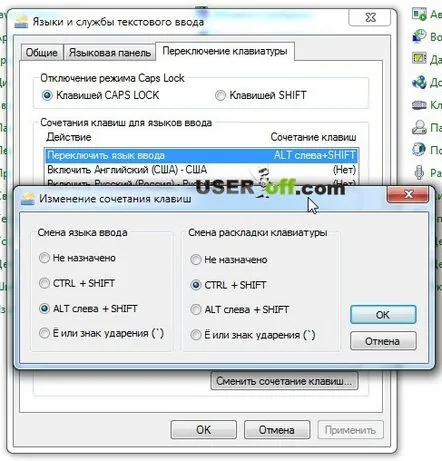
Tehát rájöttünk, hogy mely gombokkal lehet megváltoztatni az eszköz nyelvét. Most nyissa meg a kívánt programot - a képernyőn megjelenő billentyűzetet.
A szövegbeviteli program képernyőről történő elindításához lépjen a "Start" - "Minden program" - "Normál" - "Kisegítő lehetőségek" menübe, és kattintson a "Képernyő-billentyűzet" elemre.
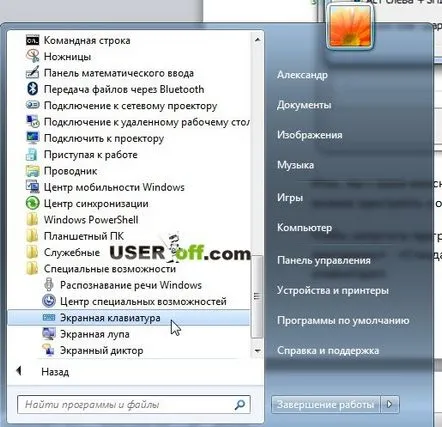 Változtassa meg a nyelvet a képernyő-billentyűzet segítségével
Változtassa meg a nyelvet a képernyő-billentyűzet segítségével
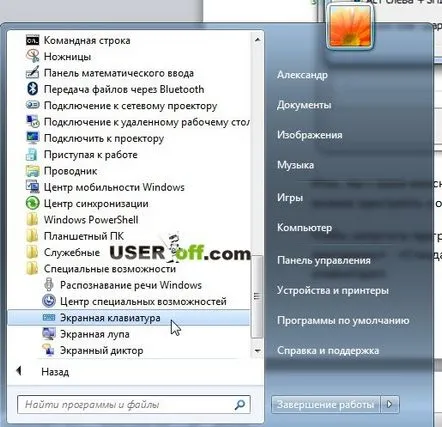
Most, hogy tudja, hogyan változik a beviteli nyelv ésmaga a program elindul, a képernyő-billentyűzeten is módosíthatja az elrendezést. Ehhez a képernyőn megjelenő billentyűzetprogramban először nyomja meg a kombináció első billentyűjét, majd a másodikat. Mindkét gomb világít, de a nyelv nem változik.
A nyelvváltás véglegesítéséhez nyomja meg újra bármelyik kombinációs billentyűt. Például, ha az " ALT BAL+SHIFT" kombinációt használja az elrendezés megváltoztatásához, majd a nyelv megváltoztatásához, először nyomja meg az ALT BAL, majd a SHIFT, majd ismét a SHIFT vagy az ALT BAL billentyűt.
A tálcán lévő nyelv ikont használjuk
Fentebb megvizsgáltuk, hogyan lehet megváltoztatni a képernyő-billentyűzet nyelvét, amikor maga a képernyő-billentyűzet be van kapcsolva, de van egy egyszerűbb módja is. Keresse meg a nyelvsáv ikonját a tálcán (az "UA" vagy "EN" betűket mutatja), és kattintson rá a bal egérgombbal. Megnyílik egy ablak, amelyben egy egérkattintással módosíthatja a billentyűzetkiosztást.
Egyetértek azzal, hogy a szöveg beírása a képernyő-billentyűzet használatával rendkívül kényelmetlen. De nem kell olyan gyakran csinálni. Ha problémái vannak ezzel a billentyűzettel, és sürgősen szöveget kell írnia, a képernyőn megjelenő bevitel segíthet ebben a helyzetben.
Egyébként észrevettem egy kis hibát a képernyő-billentyűzet nyelvének megváltoztatásakor. A nyelv megváltoztatásához gyorsan meg kell nyomnia az utolsó gombot kétszer. Például: ALT a bal oldalon, majd SHIFT + azonnal SHIFT vagy fordítva.
KövetkezőOlvassa el tovabba:
- A Steam nyelvének megváltoztatása ukránra Egyszerű és gyors
- A Windows 7 asztal háttérképének megváltoztatása
- Vezeték nélküli billentyűzet csatlakoztatása Bluetooth-on keresztül táblagéphez vagy laptophoz
- Az asztali ikonok megváltoztatása Windows 7 rendszerben
- A nyelv megváltoztatása a Windows Phone 8.1 rendszerben